专题地图中要素分类与符号设计-综合性试验报告
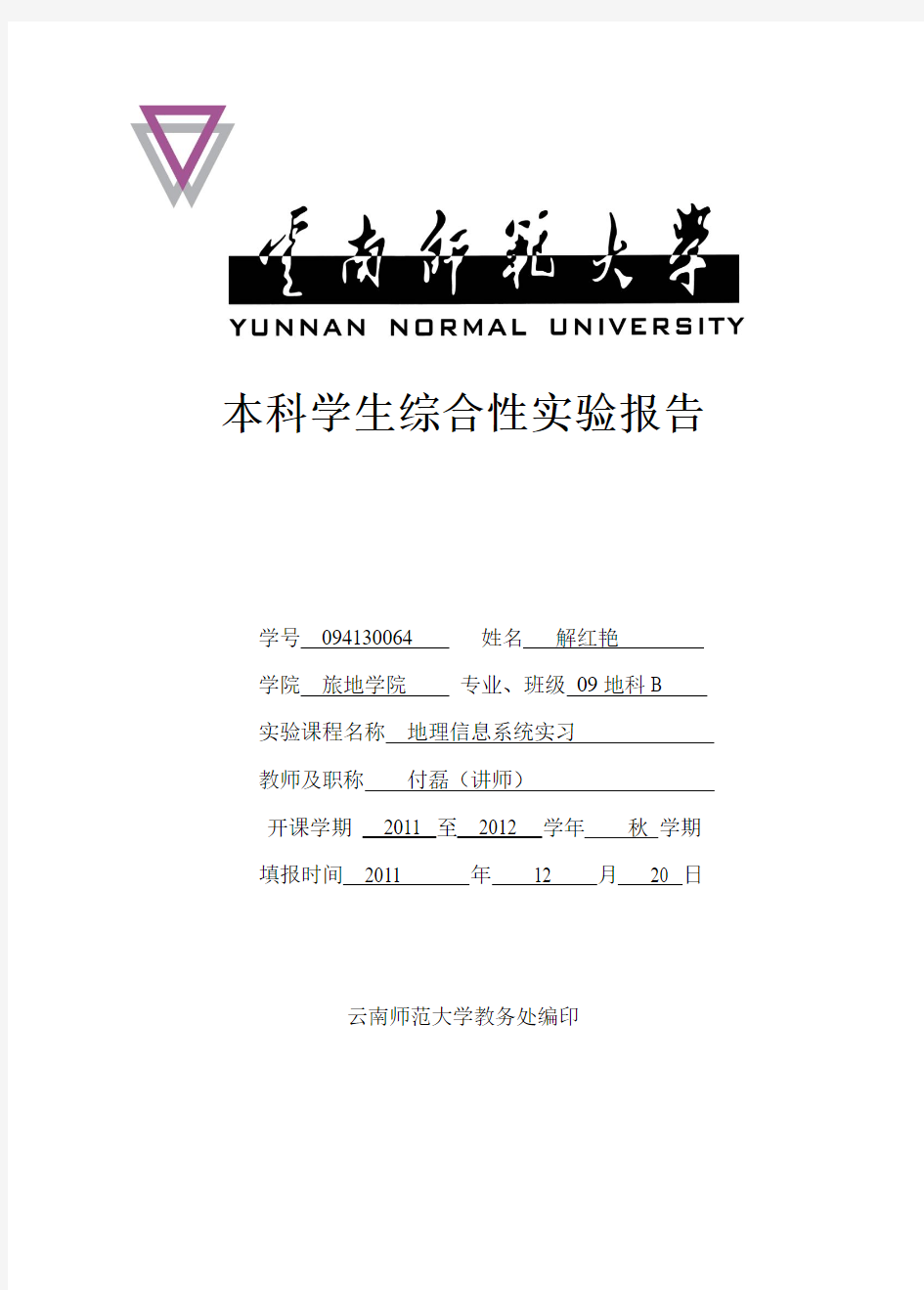
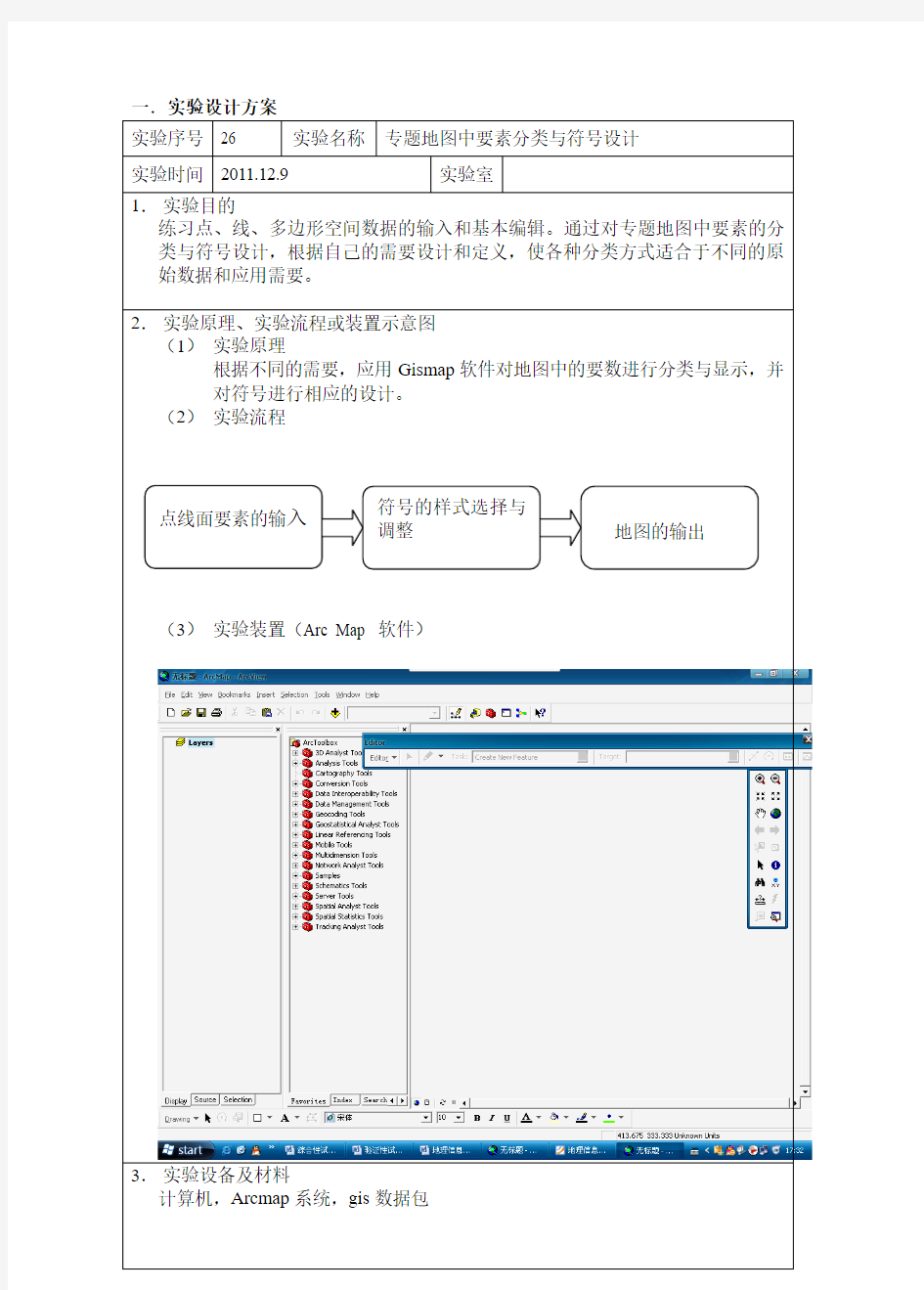
本科学生综合性实验报告
学号094130064 姓名解红艳
学院旅地学院专业、班级09地科B
实验课程名称地理信息系统实习
教师及职称付磊(讲师)
开课学期2011 至2012 学年秋学期填报时间2011 年12 月20 日
云南师范大学教务处编印
一.实验设计方案
输入:选择菜单Editor / Start Editing,进入编辑状态。注意在Task 列表中,应显示为Create New Feature,表示目前处于建立新要素任务状态,在Target 下拉表中选择目标图层Town,表示向点要素类Town 输入。完成点要素输入和编辑,使用工具条中的Editor / Stop Editing 菜单,结束编辑,根据提示,确认是否保存编辑结果。
删除:使用Edit 工具选择线要素,要素被选择后,的Delete 键,该要素被删除。利用Windows 的Shift 键,可以同时选择多个要素按键盘上的Delete 键,进入选择集的多个要素被同时删除。选择菜单Edit / Undo,Feature Edit,或选用按钮,可以马上恢复被删除的要素。按键盘上成图如下图所示:
输入:选择菜单Editor / Start Editing,进入编辑状态。注意在Task 列表中,应显示为Create New Feature,表示目前处于建立新要素任务状态,在Target 下拉表中选择目标图层层road,表示向线要素类road 输入要素。使用任意线(Sketch)工具输入现状要素,它是编辑空间要素的主要工具。点击了任意线从中选(Sketch)图标,表示开始输入线要素,此时,光标变成了带小十字的圆圈。第一次单击鼠标的左键,就输入了一条线段的起结点(Start Node),再单击鼠就输入该线的中间拐点(Vertex),双击鼠标左键输入了终结点(End Node )。
删除:使用Edit 工具选择线要素,要素被选择后,显示为蓝色的粗线,按键盘上的Delete 键,该要素被删除。利用Windows 的Shift 键,可以同时选择多个要素,按键盘上的Delete 键,进入选择集的多个要素被同时删除。选择菜单Edit / Undo Feature Edit,或选用按钮,可以马上恢复被删除的要素。
成图如下图:
(5)面状要素(主要是公园与洱海)的设计与制作
输入:学会了线要素的输入和编辑,多边形要素的输入、编辑就比较容易,许多的方法和工具是相同或类似的,如基本输入绘图工具板也是9 个。选择工具条菜单Editor / Start Editing,进入编辑状态。注意Task 列表中,显示为Create New Feature,表示处于新建要素任务状态,Target 下拉列表中选择目标图层County,向多边形要素类County 输入多边形(乡镇边界)。点击任意线(Sketch)工具图标,开始输入多边形要素,此时,光标变成了带小十字的圆圈。第一次单击鼠标的左键,就输入了多边形边界线的第一个结点,再单击鼠标,就输入该线的另一个拐点,双击鼠标左键结束多边形的输入,多边形自动封闭。
删除:使用Edit 工具选择多边形,用键盘的Delete 键可以实现对多边形的删除。
成图如下所示:
(6)要素名称编辑
用鼠标右键选择图层点或线、面,在快捷菜单中选择Open Attribute Table,可以看到,图层要素属性表Attribute of 中有字段CLASS,表示点的许多条记录,对应地物将名称填入新增加的列“名称“中,关闭属性表。依次为现状要素和面状要素添加上名称。
(7)符号的样式选择与调整
将鼠标定位到点、线、面,然后单击右键打开layer properties/symbology选择与调整符号的样式。
包括大小、颜色、形状、位置等要素的设置。
点状符号的样式选择与调整:
鼠标右键选择图层点,在快捷菜单中选择Properties…,出现Layer Properties 设置界面,选General 标签,将Layer Name 的内容从为与地物相对的名称。点击标签Symbology,在左侧Show 提示框中选择Categories / Unique values (指定值分类),在中间Value Field 下拉菜单中选择字段名CLASS (道路类型),在Color Scheme 下拉菜单中选择则从橙到蓝的变色条,在左下侧点击按钮Add All Values,可以看到点状要素被添加到图上,双击图标即可对不同地物选择编辑,包括形状、颜色、大小等。同样的方法对线、面状要素进行编辑即可。
如图:
剥去底层原地图
在左上角的图前面的小方框内将勾去掉即可。如下图所示:
显示要素名称
鼠标右键点击图层名选择Properties…/ Fields 标签,要素属性表的字段显示出来,该表的每个字段名左侧均有可见性(Visible )复选框,鼠标点击可使“√”号消失或再现,表示该字段处
于不可见或可见状态。这里将其设置为可见。
(8)地图的输出
点击工程显示区左下角的图标layout view在输入的点线面图像上加上边框。单击菜单栏中的insert添加图例、指北针、原图等操作。
成图如下所示:
二.实验报告
